Nén File Rar Trên Mac
File RAR có nhiều ưu điểm khi sử dụng trên Mac. Đầu tiên, file RAR hỗ trợ nén và giải nén dữ liệu với mức độ nén cao hơn so với định dạng ZIP thông thường. Điều này giúp tiết kiệm không gian lưu trữ và tăng tốc độ truyền tải dữ liệu trên Mac. Ngoài ra, file RAR cũng hỗ trợ mã hóa mật khẩu để bảo mật dữ liệu trong quá trình nén và giải nén.
Cách nén file thành file RAR trên Mac có thể thực hiện bằng hai cách khác nhau. Đầu tiên, bạn có thể sử dụng phần mềm nén RAR được thiết kế riêng cho hệ điều hành macOS. Một số phần mềm nổi tiếng và phổ biến là WinRAR for Mac và The Unarchiver. Bạn chỉ cần tải xuống và cài đặt phần mềm nén RAR mà bạn chọn, sau đó kéo và thả các file hoặc thư mục bạn muốn nén vào giao diện của phần mềm và chọn định dạng RAR để bắt đầu quá trình nén.
Ngoài ra, bạn cũng có thể sử dụng Terminal trên Mac để nén file thành file RAR thông qua các lệnh đơn giản. Đầu tiên, mở Terminal và di chuyển đến thư mục chứa file bạn muốn nén. Sau đó, sử dụng lệnh sau để nén các file thành file RAR:
“`
rar a -r
“`
Ví dụ: `rar a -r compressed.rar file1.txt folder1`
Quá trình nén sẽ diễn ra và file RAR được tạo ra trong thư mục hiện tại.
Để giải nén file RAR trên Mac, bạn cũng có thể sử dụng phần mềm giải nén RAR hoặc Terminal. Phần mềm giải nén RAR được thiết kế riêng cho Mac có thể làm việc dễ dàng và nhanh chóng. Bạn chỉ cần tải xuống và cài đặt phần mềm giải nén RAR mà bạn chọn, sau đó mở file RAR bằng phần mềm để tiến hành quá trình giải nén.
Nếu bạn muốn sử dụng Terminal để giải nén file RAR, hãy mở Terminal và di chuyển đến thư mục chứa file RAR. Sau đó, sử dụng lệnh sau để giải nén file RAR:
“`
rar x
“`
Ví dụ: `rar x compressed.rar`
Quá trình giải nén sẽ diễn ra và các file được giải nén sẽ xuất hiện trong thư mục hiện tại.
Khi sử dụng file RAR trên Mac, có vài điều cần lưu ý để đảm bảo việc nén và giải nén diễn ra thuận lợi. Đầu tiên, hãy đảm bảo rằng phần mềm nén và giải nén RAR trên Mac luôn được cập nhật mới nhất. Như trên macOS, các bản cập nhật thường cải thiện tính năng và khắc phục lỗi của hệ thống. Việc cập nhật phần mềm nén và giải nén RAR sẽ đảm bảo rằng bạn sẽ không gặp phải vấn đề liên quan đến tương thích và hiệu suất.
Thứ hai, trước khi giải nén file RAR, hãy kiểm tra tính an toàn của file. Nhiều lần, các file RAR có thể chứa phần mềm độc hại hoặc virus. Để tránh vấn đề này, hãy sử dụng phần mềm diệt virus để quét và kiểm tra tính an toàn của file RAR trước khi tiến hành giải nén. Điều này giúp bảo vệ máy tính của bạn khỏi các mối đe dọa tiềm tàng khi mở các file RAR không an toàn.
Dưới đây là một số tips và thủ thuật liên quan đến việc sử dụng file RAR trên Mac:
1. Sử dụng mật khẩu để bảo mật file RAR trên Mac: File RAR cho phép bạn mã hóa và bảo vệ bằng mật khẩu. Một mật khẩu mạnh sẽ đảm bảo chỉ người dùng có mật khẩu mới có thể tiếp cận với nội dung bên trong file RAR.
2. Tận dụng tính năng ghi chú trong file RAR trên Mac: Khi nén file thành file RAR, bạn có thể tận dụng tính năng ghi chú để ghi lại các thông tin quan trọng về nội dung và nguồn gốc của file. Điều này giúp bạn quản lý dễ dàng các file RAR và tìm kiếm chúng một cách nhanh chóng khi cần thiết.
3. Sao lưu và phục hồi file RAR trên Mac: Để đảm bảo an toàn cho dữ liệu của bạn, hãy sao lưu các file RAR quan trọng trên thiết bị lưu trữ bên ngoài hoặc trong dịch vụ đám mây. Điều này đảm bảo rằng bạn có thể phục hồi dữ liệu nếu xảy ra sự cố với máy tính hoặc ổ cứng.
Sự khác biệt giữa file RAR và ZIP trên Mac cũng là một điểm cần lưu ý. Cả hai định dạng này đều hỗ trợ nén và giải nén dữ liệu trên Mac, nhưng có một số khác biệt nhất định.
Đầu tiên, file RAR có thể nén dữ liệu lớn hơn và nén với mức độ cao hơn so với file ZIP. Điều này tạo điều kiện cho việc tiết kiệm không gian lưu trữ và tăng tốc độ truyền tải dữ liệu trên Mac. Tuy nhiên, điểm yếu của file RAR là thời gian nén và giải nén có thể mất thời gian hơn so với file ZIP.
Tiếp theo, cấu trúc của file RAR và ZIP cũng có khác biệt. File RAR thường chứa một tập hợp các file và thư mục, trong khi file ZIP chứa dữ liệu trong một cấu trúc cây file. Việc này có thể tạo ra sự khác biệt về cách truy cập và quản lý dữ liệu trong hai định dạng này.
Vai trò của file RAR trong việc chia sẻ dữ liệu trên Mac là rất quan trọng. Đầu tiên, file RAR hỗ trợ việc chia sẻ dữ liệu thông qua email và mạng xã hội trên Mac. Bạn có thể nén file hoặc thư mục thành file RAR và gửi qua email hoặc chia sẻ trên các nền tảng mạng xã hội như Facebook hoặc Twitter. Điều này giúp bạn chia sẻ dữ liệu một cách chuyên nghiệp và dễ dàng trên Mac.
Thứ hai, file RAR cũng giúp giảm dung lượng lưu trữ và tăng tốc độ truyền tải dữ liệu trên Mac. Việc nén file hoặc thư mục thành file RAR giúp giảm kích thước của chúng, từ đó giúp tiết kiệm không gian lưu trữ trên ổ cứng và tăng tốc độ truyền tải dữ liệu qua mạng.
Trong nền tảng macOS, cách nén và giải nén file RAR được thực hiện dễ dàng và tiện lợi thông qua phần mềm nén RAR được thiết kế đặc biệt cho Mac. Bằng cách sử dụng các phần mềm nén và giải nén RAR, bạn có thể quản lý dữ liệu của mình một cách hiệu quả và đảm bảo an toàn cho dữ liệu trong quá trình chia sẻ và truyền tải trên Mac.
Nén Và Giải Nén File Zip Và Rar Trên Macbook
Từ khoá người dùng tìm kiếm: nén file rar trên mac Cách nén file trên MacBook, Giải nén file RAR online, Nén file RAR, Mở file RAR trên Mac, Cách giải nén file RAR trên MacBook, Giải nén file RAR trên Mac online, Cách giải nén file RAR trên MacBook Air, Phần mềm giải nén RAR cho Mac
Hình ảnh liên quan đến chủ đề nén file rar trên mac
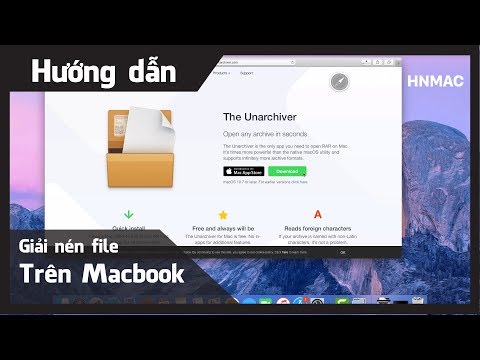
Chuyên mục: Top 62 Nén File Rar Trên Mac
Xem thêm tại đây: khoaluantotnghiep.net
Cách Nén File Trên Macbook
MacBook là một trong những dòng laptop được rất nhiều người sử dụng hiện nay. Với hệ điều hành macOS tiên tiến, MacBook cung cấp đến người dùng nhiều tính năng mạnh mẽ, trong đó có khả năng nén và giải nén file. Trình nén file trên MacBook không chỉ giúp tiết kiệm không gian lưu trữ, mà còn giúp chuyển file dễ dàng qua email hay lưu trữ trên USB. Trong bài viết này, chúng ta sẽ tìm hiểu cách nén file trên MacBook cùng một số câu hỏi thường gặp đi kèm.
1. Cách sử dụng trình nén file mặc định trên MacBook
MacBook đi kèm với ứng dụng trình nén file mặc định là “Archive Utility”. Để nén một file hoặc một thư mục, bạn chỉ cần làm theo các bước sau:
Bước 1: Chọn file hoặc thư mục mà bạn muốn nén.
Bước 2: Nhấn chuột phải và chọn “Nén xxx” (xxx là tên file hoặc thư mục của bạn).
Bước 3: Trình nén sẽ tự động tạo một file nén có đuôi .zip trong cùng thư mục với file hoặc thư mục ban đầu.
Bước 4: Bạn có thể đổi tên file nén và di chuyển nó tới vị trí lưu trữ mong muốn.
2. Nén file thành nhiều định dạng khác nhau
Ngoài định dạng .zip đã được nêu trên, MacBook cũng hỗ trợ nén file vào nhiều định dạng khác như .tar, .gz, .bz2, .xz và .pkg. Để nén một file vào các định dạng này, bạn có thể sử dụng ứng dụng Terminal trên MacBook. Terminal là một công cụ mạnh mẽ cho phép người dùng thực hiện các tác vụ linh hoạt trên máy tính.
Ví dụ, để nén một file vào định dạng .tar, bạn có thể mở Terminal và sử dụng lệnh sau:
tar -cf filename.tar file_to_compress
Với định dạng .gz, bạn có thể sử dụng lệnh:
gzip filename
Lưu ý rằng việc sử dụng ứng dụng Terminal yêu cầu kiến thức kỹ thuật cơ bản về các lệnh. Nếu bạn không quen thuộc với Terminal, hãy làm theo cách sử dụng ứng dụng trình nén mặc định như đã hướng dẫn ở phần trước.
3. Những câu hỏi thường gặp về cách nén file trên MacBook
3.1 Tôi có thể mật khẩu hóa file nén trên MacBook không?
Có, bạn có thể mật khẩu hóa file nén trên MacBook để bảo vệ dữ liệu của bạn khỏi truy cập trái phép. Khi chọn “Nén xxx” với trình nén file mặc định, bạn sẽ thấy một tùy chọn để mật khẩu hóa file nén. Bạn chỉ cần tích vào ô “Mật khẩu” và nhập mật khẩu mong muốn. Lưu ý rằng việc mật khẩu hóa chỉ áp dụng cho các file nén đuôi .zip.
3.2 Làm thế nào để giải nén file trên MacBook?
Để giải nén một file trên MacBook, thông thường bạn chỉ cần nhấp đúp vào file nén và trình giải nén sẽ tự động mở lên. Tuy nhiên, nếu file nén của bạn có định dạng khác với .zip, bạn có thể sử dụng Terminal hoặc ứng dụng trình giải nén bên thứ ba như Unarchiver để giải nén.
3.3 Tôi có thể nén file và thư mục cùng một lúc trên MacBook không?
Có, bạn có thể nén nhiều file và thư mục cùng một lúc trên MacBook. Để làm điều này, bạn chỉ cần chọn các file và thư mục cần nén, sau đó nhấp chuột phải và chọn “Nén xxx items” (xxx là số lượng file và thư mục bạn đã chọn). MacBook sẽ tự động tạo một file nén chứa tất cả các mục đã chọn.
4. Kết luận
Nén file trên MacBook là một tính năng hữu ích và tiện lợi để tiết kiệm không gian lưu trữ và chuyển file dễ dàng. Trong bài viết này, chúng ta đã tìm hiểu cách sử dụng trình nén file mặc định và nén các định dạng khác nhau trên MacBook. Chúng ta cũng đã giải đáp một số câu hỏi thường gặp liên quan đến việc nén file trên MacBook.
Giải Nén File Rar Online
Trong quá trình làm việc với các tệp tin nén, file RAR là một định dạng phổ biến được sử dụng rộng rãi. Đi kèm với sự phổ biến đó là nhu cầu giải nén các file RAR để truy cập nội dung bên trong. Trong bài viết này, chúng tôi sẽ tìm hiểu về giải nén file RAR online và cung cấp một số câu hỏi thường gặp (FAQs) tại cuối bài viết.
Cách giải nén file RAR trên mạng
Giải nén file RAR online là một giải pháp tiện lợi và nhanh chóng cho việc truy xuất nội dung của các file RAR. Thay vì phải tải về và cài đặt một phần mềm nén và giải nén trên máy tính, bạn chỉ cần truy cập vào một trình duyệt web và sử dụng dịch vụ giải nén RAR online.
Có nhiều dịch vụ giải nén RAR online có sẵn trên Internet, và chúng hoạt động một cách đơn giản. Thông thường, các trang web giải nén RAR online cho phép bạn tải lên file RAR từ máy tính hoặc từ các dịch vụ lưu trữ trực tuyến như Google Drive hoặc Dropbox. Sau khi file RAR của bạn đã được tải lên, họ sẽ tự động giải nén nó và cung cấp cho bạn nội dung bên trong.
Ưu điểm của giải nén file RAR online
Sử dụng dịch vụ giải nén file RAR online mang lại nhiều lợi ích cho người dùng. Dưới đây là một số ưu điểm của việc giải nén file RAR online:
1. Tiết kiệm thời gian và công sức: Không cần tải và cài đặt phần mềm nén và giải nén trên máy tính của bạn. Bạn chỉ cần truy cập vào trang web giải nén RAR online và tải lên file RAR để được giải nén tức thì.
2. Truy cập từ mọi nơi: Bạn có thể giải nén file RAR online từ bất kỳ máy tính hoặc thiết bị di động nào có kết nối Internet và trình duyệt web.
3. An toàn và bảo mật: Các dịch vụ giải nén file RAR online thường áp dụng các biện pháp bảo mật như mã hóa đối tượng và xóa file sau khi giải nén để đảm bảo nội dung của bạn được bảo mật.
FAQs về giải nén file RAR online:
1. Có phải trả tiền để sử dụng dịch vụ giải nén file RAR online?
Đa phần các dịch vụ giải nén file RAR online có sẵn miễn phí. Tuy nhiên, một số dịch vụ có thể yêu cầu bạn đăng ký và mua một phiên bản cao cấp để có quyền truy cập vào các tính năng nâng cao hoặc để tăng dung lượng file tối đa cho phép.
2. Có hạn chế về kích thước file khi sử dụng dịch vụ giải nén file RAR online?
Đúng vậy, các dịch vụ giải nén file RAR online thường giới hạn kích thước file mà bạn có thể tải lên. Giới hạn này khác nhau tùy thuộc vào từng dịch vụ. Đa số dịch vụ miễn phí thường có một giới hạn về kích thước file tiêu chuẩn, trong khi các gói cao cấp có thể cho phép bạn tải lên các file có kích thước lớn hơn.
3. Có an toàn khi sử dụng dịch vụ giải nén file RAR online?
Các dịch vụ giải nén file RAR online tích hợp các biện pháp bảo mật để đảm bảo an toàn cho người dùng. Tuy nhiên, bạn nên luôn luôn kiểm tra và sử dụng những dịch vụ có uy tín và đáng tin cậy để tránh rủi ro bảo mật.
4. Có cần cài đặt phần mềm nén và giải nén trên máy tính để sử dụng dịch vụ giải nén file RAR online?
Không cần. Sử dụng dịch vụ giải nén file RAR online cho phép bạn truy cập vào các công cụ và tính năng chỉ thông qua trình duyệt web. Bạn chỉ cần truy cập vào trang web của dịch vụ và làm theo hướng dẫn để tải lên và giải nén file RAR.
Kết luận
Giải nén file RAR online là một giải pháp tiện lợi và nhanh chóng để truy cập vào nội dung của các file RAR. Sử dụng dịch vụ giải nén file RAR online không chỉ giúp bạn tiết kiệm thời gian và công sức mà còn cho phép bạn truy cập từ mọi nơi mà không cần cài đặt phần mềm nén và giải nén trên máy tính cá nhân. Hãy nhớ lựa chọn các dịch vụ giải nén file RAR online có uy tín và đáng tin cậy để đảm bảo bảo mật thông tin của bạn.
Nén File Rar
Đối với những người sử dụng máy tính, việc nén file là một công việc không thể thiếu. Nén file giúp tiết kiệm không gian lưu trữ, giảm thiểu thời gian truyền tải và bảo vệ dữ liệu. Một trong những công cụ phổ biến để nén và giải nén tập tin là file RAR. Trong bài viết này, chúng ta sẽ tìm hiểu về file RAR, cách nén và giải nén, và những ưu điểm của công cụ này.
1. File RAR là gì?
RAR là viết tắt của “Roshal Archive”, được đặt theo tên Sergey Roshal – người đã phát triển nó. File RAR là một định dạng nén được sử dụng để giảm kích thước của tập tin và thư mục. Công cụ RAR cung cấp chức năng nén file với tỷ lệ nén cao và tốc độ nhanh chóng.
2. Tại sao nên sử dụng file RAR?
Có nhiều ưu điểm khi sử dụng file RAR để nén tập tin. Dưới đây là một số điểm nổi bật:
a. Tỉ lệ nén cao: File RAR được xây dựng với một thuật toán nén tiên tiến, giúp nén tập tin và giảm kích thước theo tỷ lệ cao. Nhờ đó, bạn có thể tiết kiệm không gian lưu trữ và truyền tải tập tin một cách hiệu quả.
b. Bảo mật dữ liệu: File RAR cho phép bạn tạo mật khẩu để bảo vệ nội dung của tập tin được nén. Điều này đảm bảo rằng chỉ những người có mật khẩu mới có thể truy cập vào nội dung bên trong.
c. Sẵn có trên nhiều nền tảng: File RAR không chỉ hỗ trợ trên Windows, mà còn trên các hệ điều hành khác như macOS và Linux. Điều này đảm bảo rằng bạn có thể truy cập và sử dụng file RAR trên nhiều thiết bị khác nhau.
d. Hỗ trợ đa tầng: File RAR cho phép bạn tạo nhiều tầng trong một file nén, cho phép sắp xếp và lưu trữ tập tin theo nhóm một cách có tổ chức.
3. Cách nén file RAR
Để nén một tập tin hoặc thư mục thành file RAR, bạn cần sử dụng một phần mềm hỗ trợ nén file RAR như “WinRAR” hoặc “7-Zip”. Dưới đây là các bước cơ bản để nén tập tin bằng WinRAR:
Bước 1: Cài đặt và mở phần mềm WinRAR trên máy tính.
Bước 2: Chọn tập tin hoặc thư mục bạn muốn nén.
Bước 3: Nhấp chuột phải vào tập tin hoặc thư mục và chọn “Add to archive” trong menu xuất hiện.
Bước 4: Tại cửa sổ “Archive name and parameters”, bạn có thể đặt tên và chọn định dạng là RAR.
Bước 5: Xác định các thiết lập khác như mật khẩu bảo vệ, tỷ lệ nén, hoặc tầng nén (nếu muốn).
Bước 6: Nhấn “OK” để bắt đầu quá trình nén.
Quá trình nén sẽ diễn ra và sau khi hoàn tất, bạn sẽ có một file RAR chứa tập tin hoặc thư mục mà bạn đã chọn.
4. Cách giải nén file RAR
Để giải nén một file RAR, bạn cần sử dụng phần mềm hỗ trợ giải nén file RAR như “WinRAR” hoặc “7-Zip”. Dưới đây là các bước cơ bản để giải nén tập tin bằng WinRAR:
Bước 1: Mở phần mềm WinRAR.
Bước 2: Tìm file RAR mà bạn muốn giải nén và chọn nó.
Bước 3: Nhấp vào nút “Extract to” hoặc kéo và thả file RAR vào thư mục mà bạn muốn giải nén.
Bước 4: Quá trình giải nén sẽ diễn ra và bạn sẽ có được tập tin hoặc thư mục trong trạng thái không nén.
5. Câu hỏi thường gặp (FAQs) về file RAR
Q1: Tại sao tôi không thể giải nén file RAR?
A1: Có thể có một số lý do khiến bạn không thể giải nén file RAR, bao gồm sự không tương thích của phần mềm giải nén hoặc lỗi trong quá trình tạo file RAR. Thử sử dụng một phần mềm giải nén khác hoặc tải lại file RAR để giải quyết vấn đề này.
Q2: File RAR có thể chứa những loại tập tin nào?
A2: File RAR có thể chứa nhiều loại tập tin khác nhau, bao gồm văn bản, hình ảnh, âm thanh, video và cả các tập tin thực thi.
Q3: Làm thế nào để khôi phục mật khẩu của file RAR?
A3: Để khôi phục mật khẩu của file RAR, bạn có thể sử dụng các công cụ phục hồi mật khẩu RAR như “RAR Password Recovery” hoặc “PassFab for RAR”. Điều này giúp bạn khôi phục mật khẩu đã mất hoặc quên để truy cập vào nội dung của file RAR.
Như vậy, file RAR là một công cụ tin cậy và tiện dụng cho việc nén và giải nén tập tin. Với khả năng nén cao, bảo mật dữ liệu và sự hỗ trợ đa nền tảng, file RAR là một công cụ không thể thiếu trong công việc hàng ngày của người sử dụng máy tính.
Xem thêm 44 hình ảnh liên quan đến chủ đề nén file rar trên mac.
/fptshop.com.vn/uploads/images/tin-tuc/69262/Originals/cach-giai-nen-file-rar-tren-he-dieu-hanh-macos-bang-ung-dung-mien-phi-1.png)
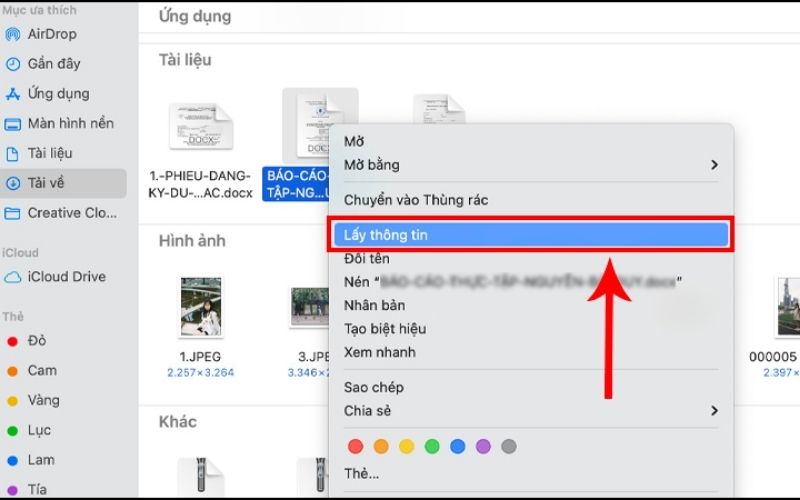
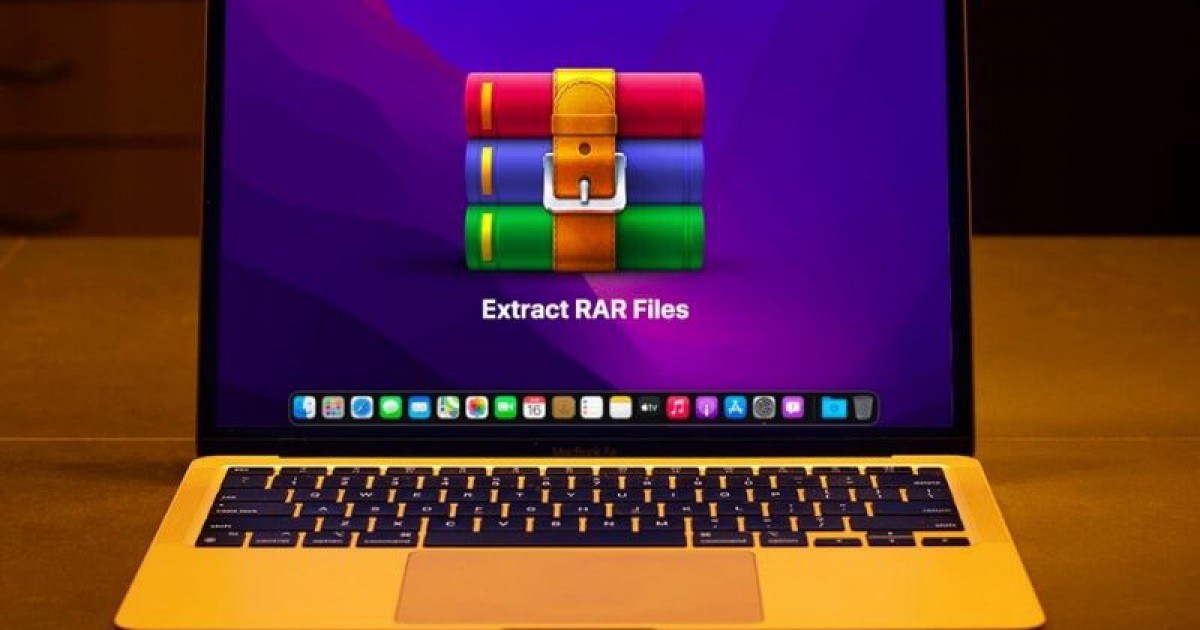




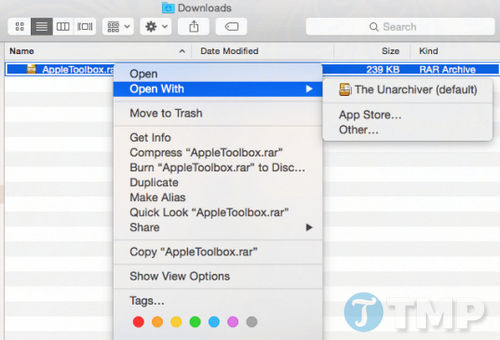


/fptshop.com.vn/uploads/images/tin-tuc/69262/Originals/cach-giai-nen-file-rar-tren-he-dieu-hanh-macos-bang-ung-dung-mien-phi-3.png)

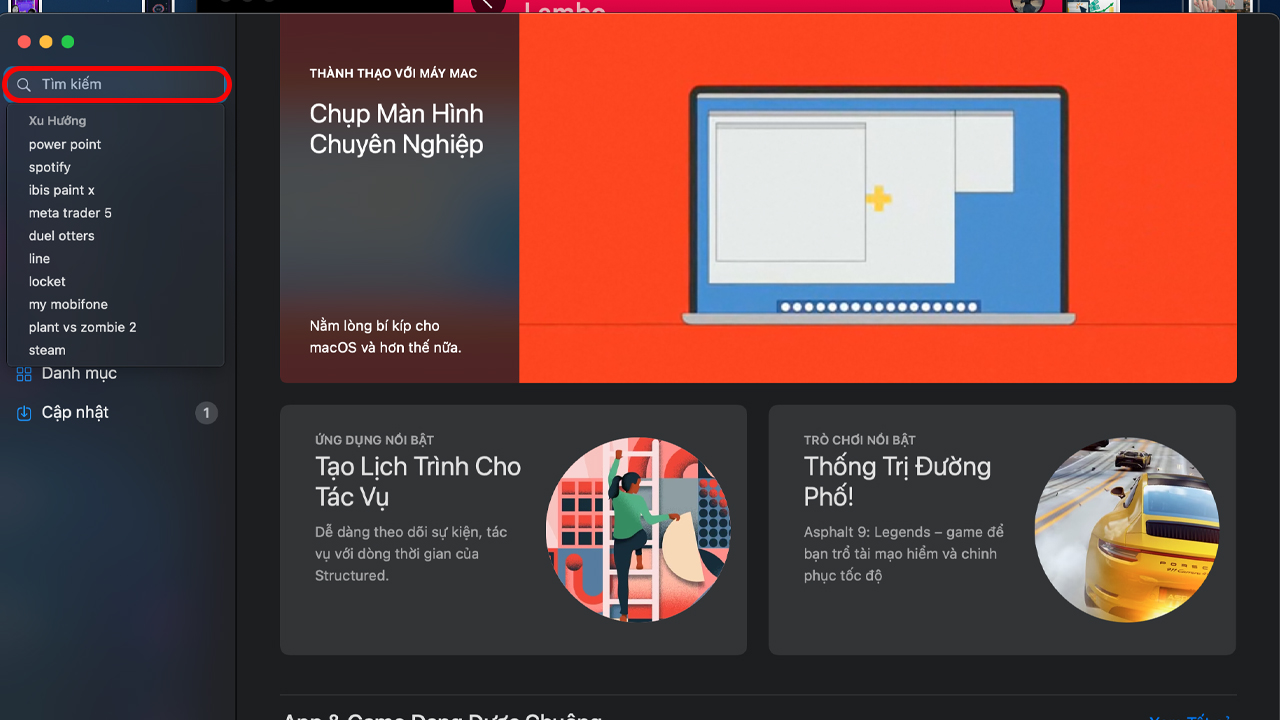
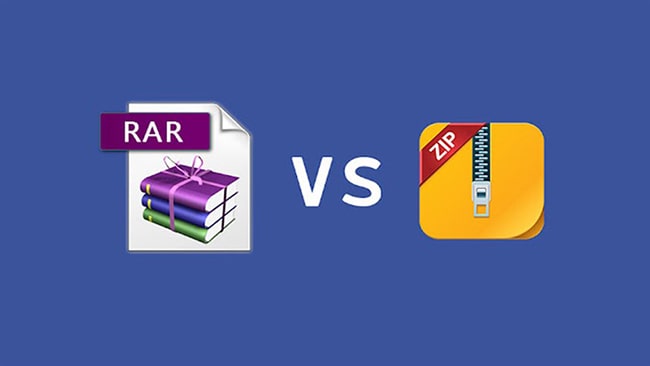
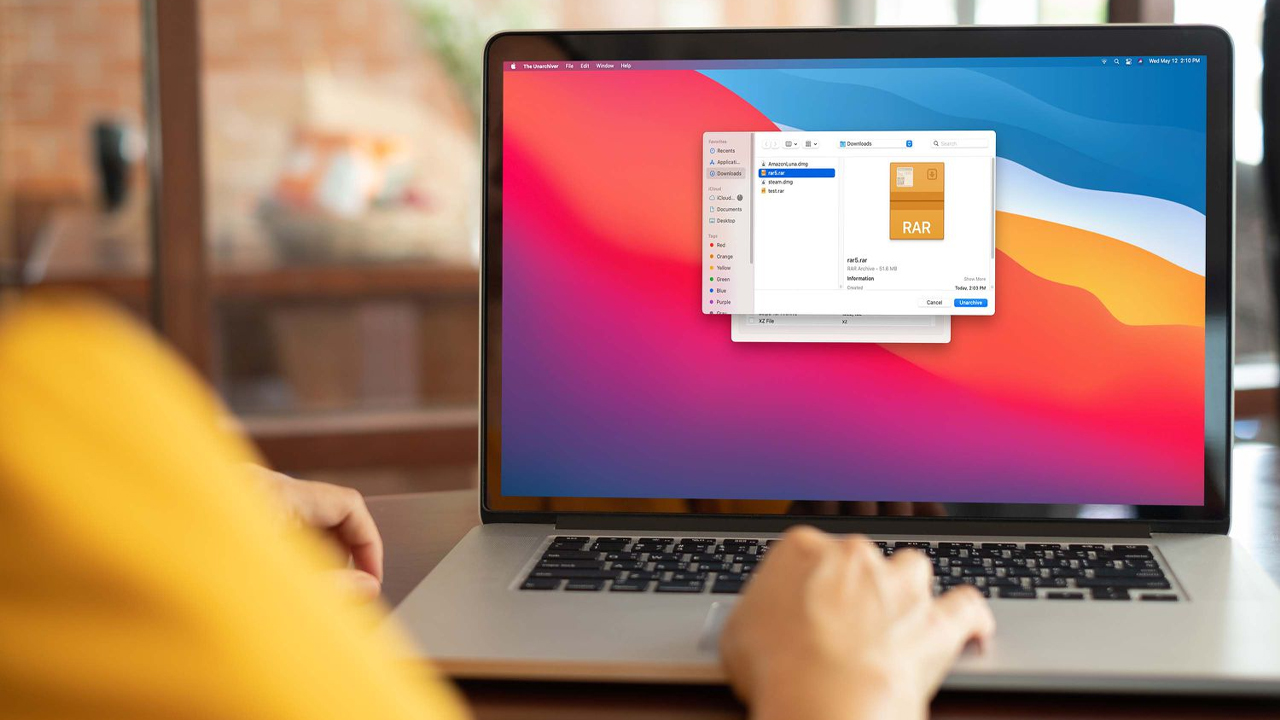
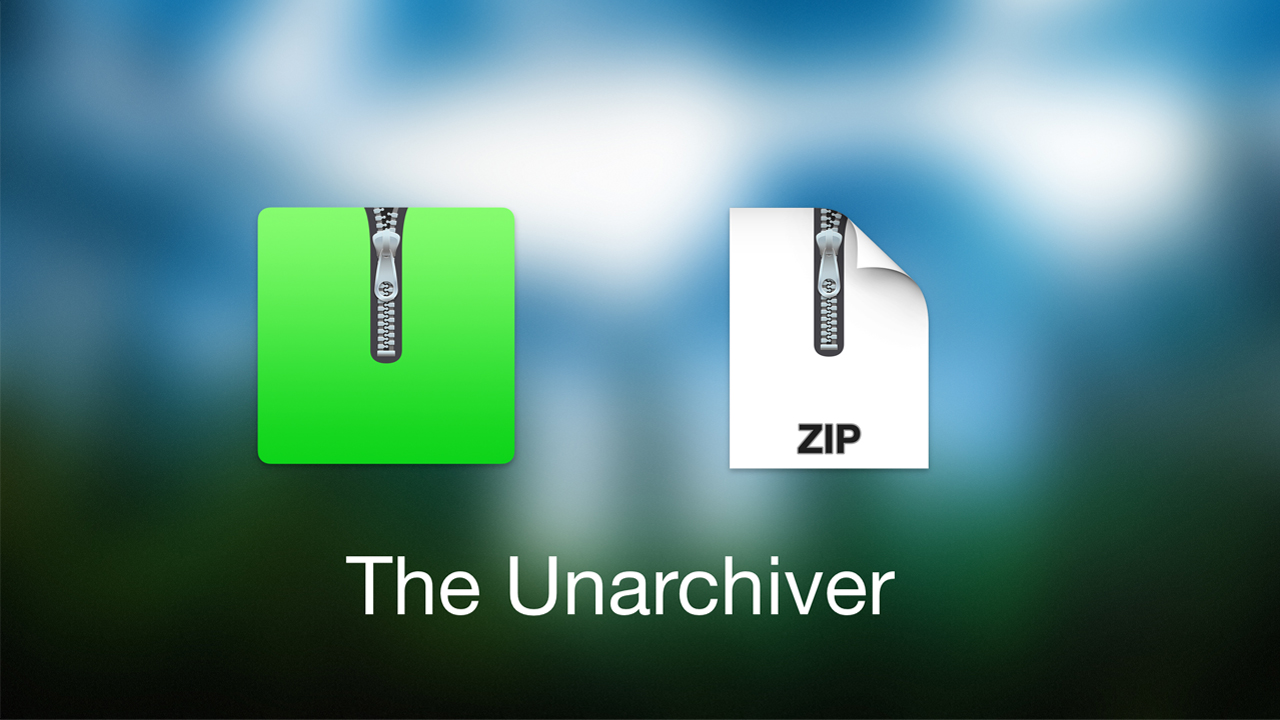
![Video] Cách nén và giải nén các tệp, thư mục trên MacBook đơn giản - Thegioididong.com Video] Cách Nén Và Giải Nén Các Tệp, Thư Mục Trên Macbook Đơn Giản - Thegioididong.Com](https://cdn.tgdd.vn/hoi-dap/839947/cach-nen-tep-tin-tren-macos-2-800x450.jpg)

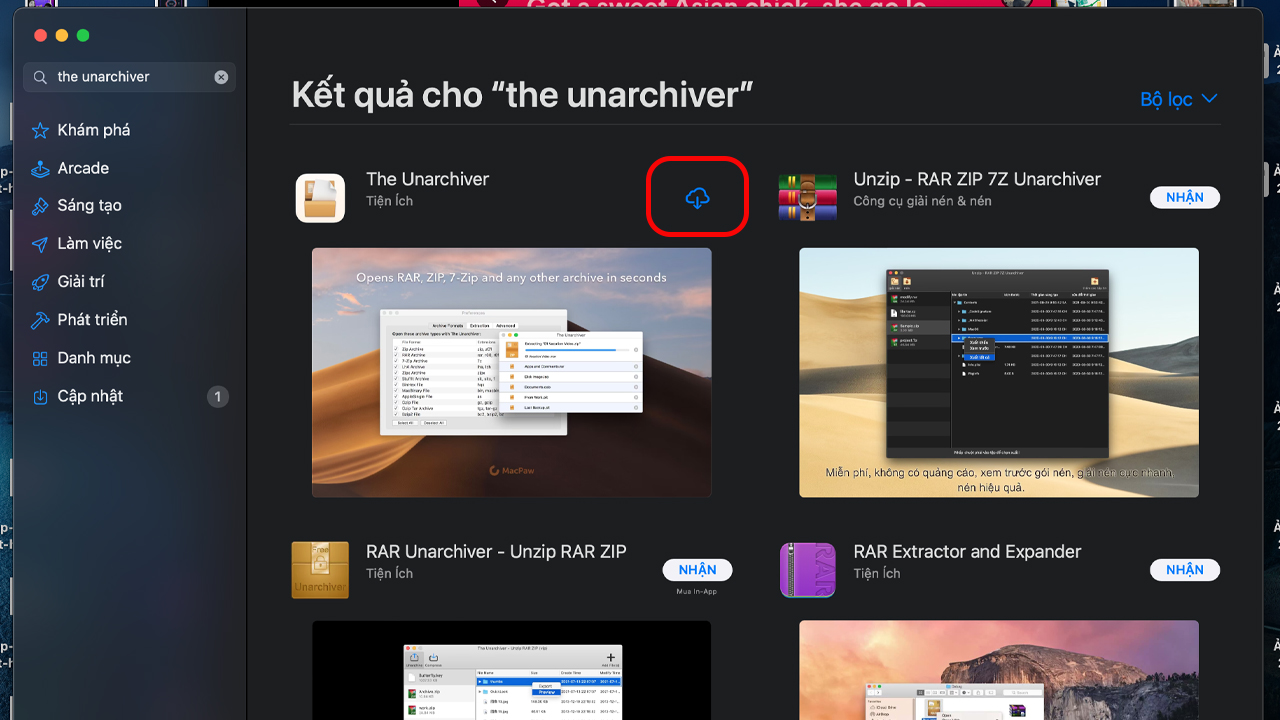
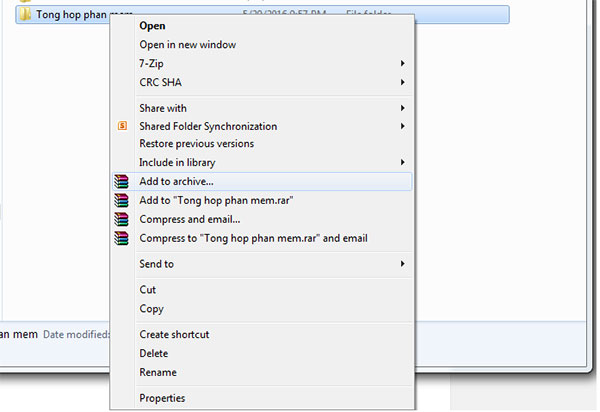


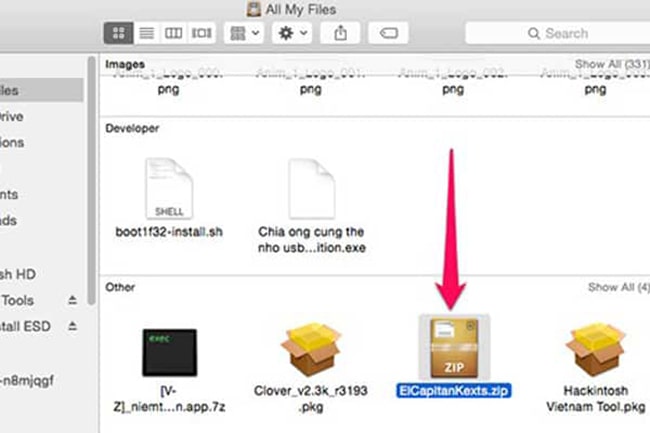
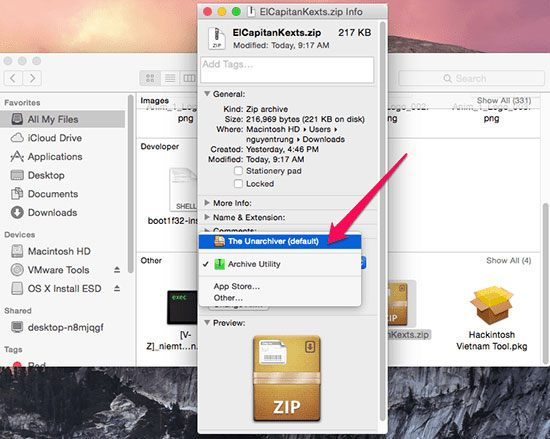
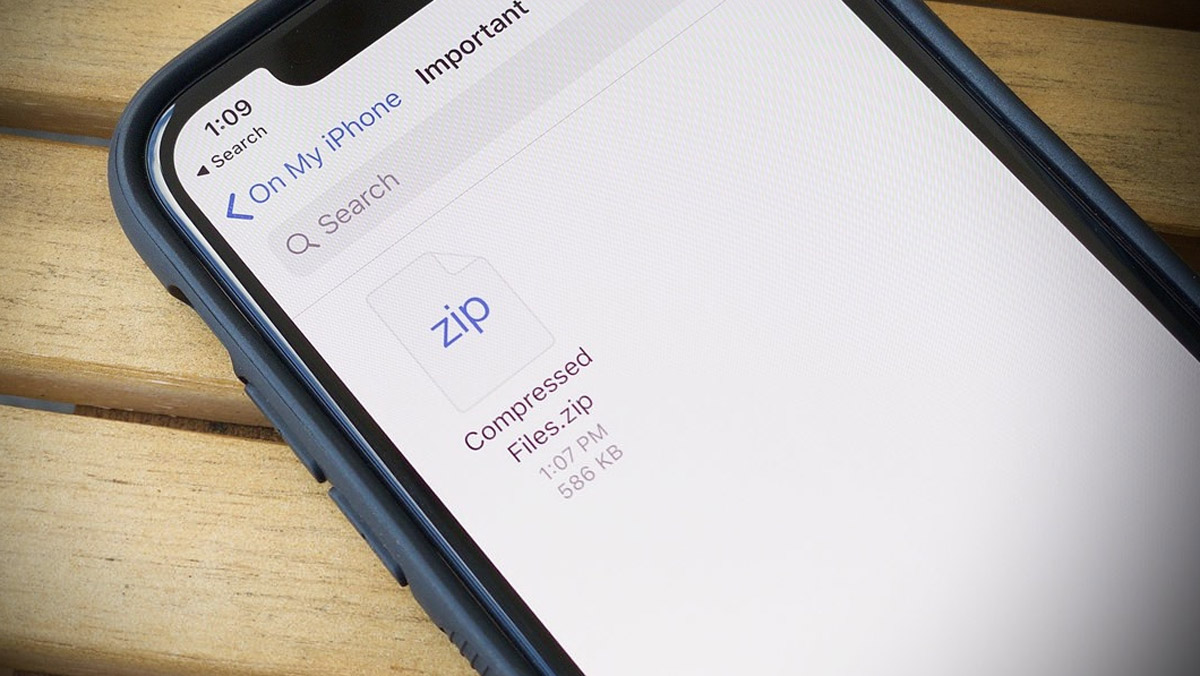
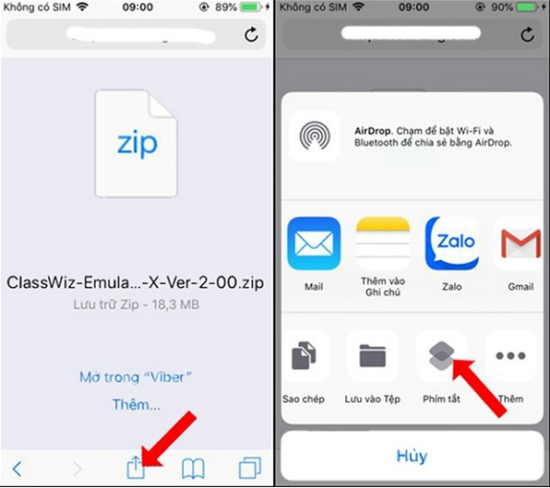
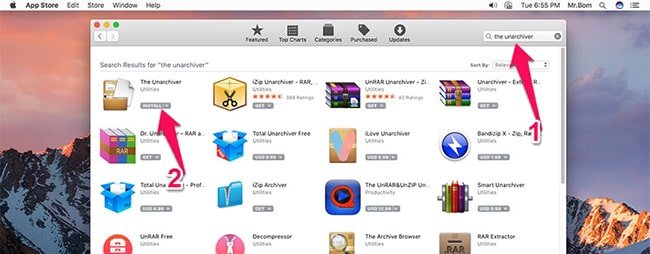
![Hot] Cách giải nén file rar trên máy tính đơn giản 2023 Hot] Cách Giải Nén File Rar Trên Máy Tính Đơn Giản 2023](https://khoavang.vn/resources/cache/600x314x1/cach-giai-nen-file-rar-tren-may-tinh-1679540881.jpg)

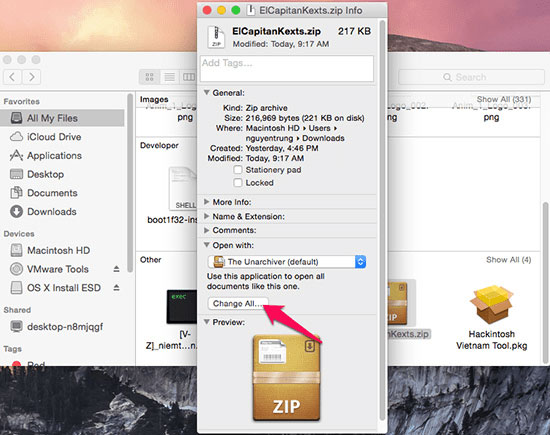


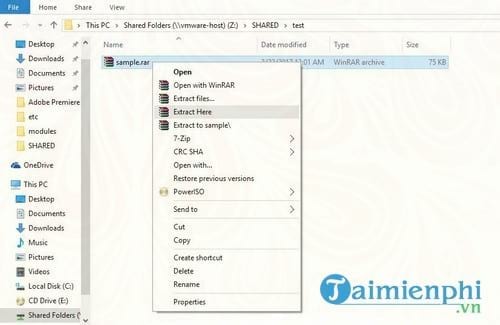
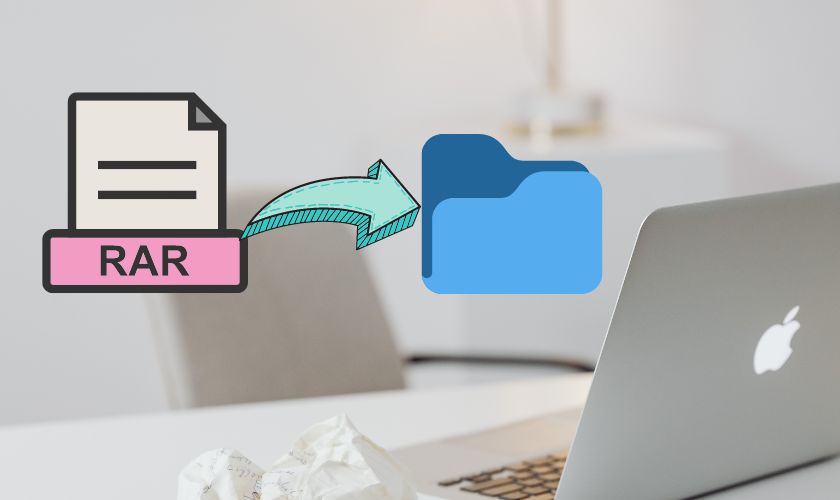


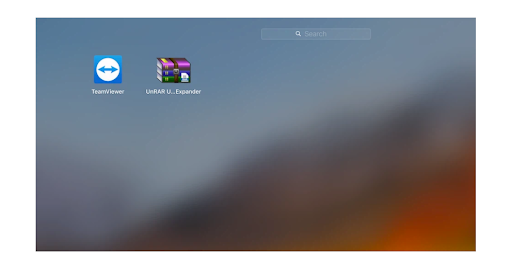
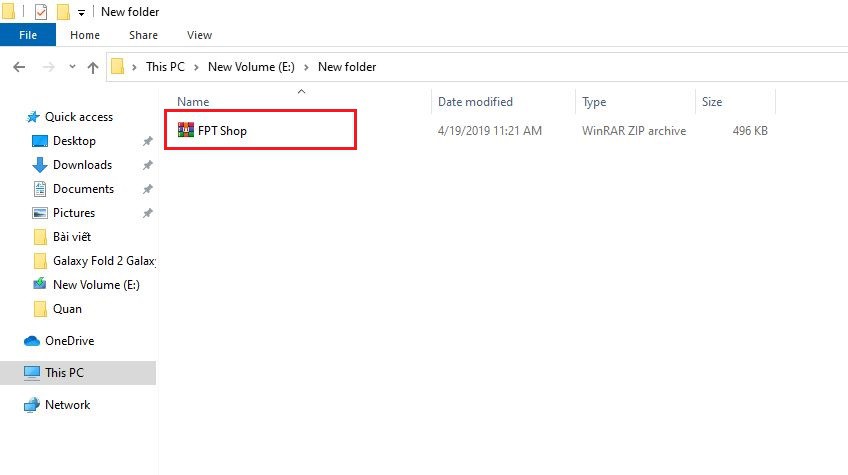

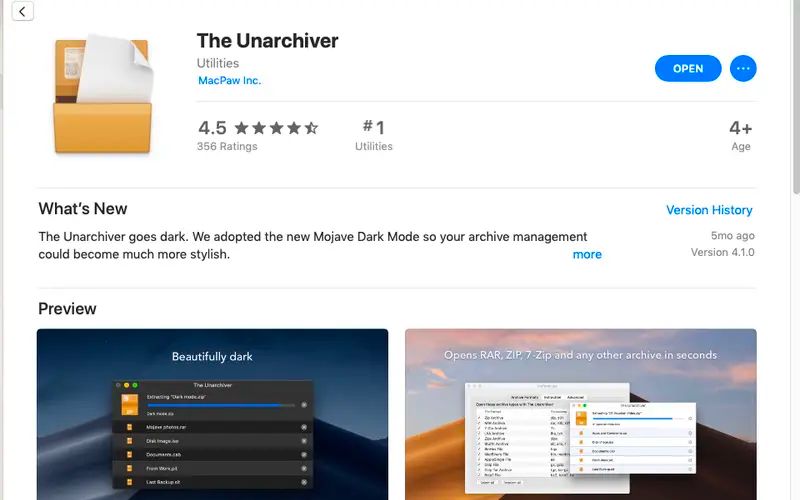
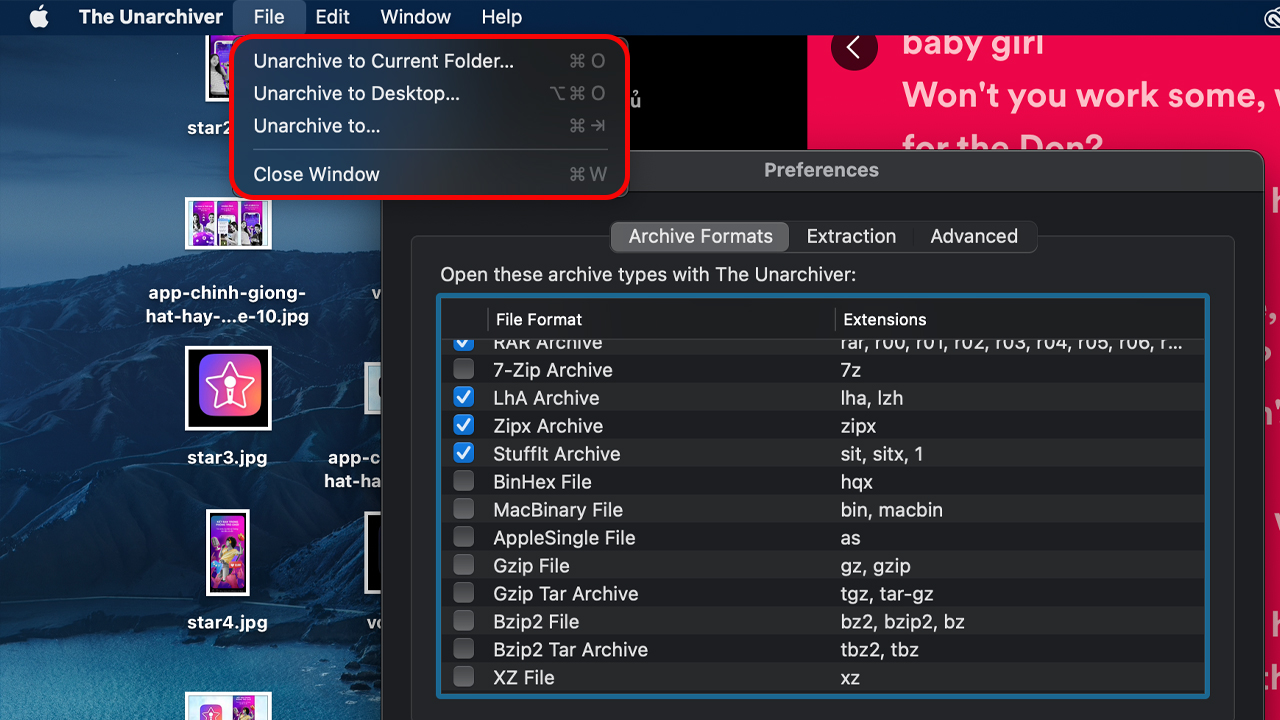



![Video] Cách nén và giải nén các tệp, thư mục trên MacBook đơn giản - Thegioididong.com Video] Cách Nén Và Giải Nén Các Tệp, Thư Mục Trên Macbook Đơn Giản - Thegioididong.Com](https://cdn.tgdd.vn/hoi-dap/839947/cach-nen-tep-tin-tren-macos-11-800x600.jpg)
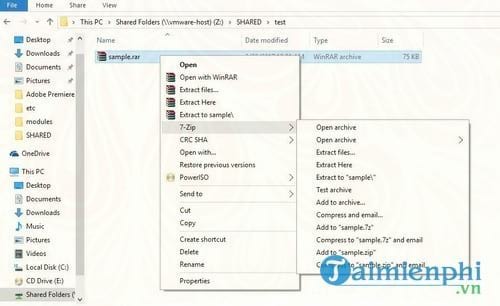
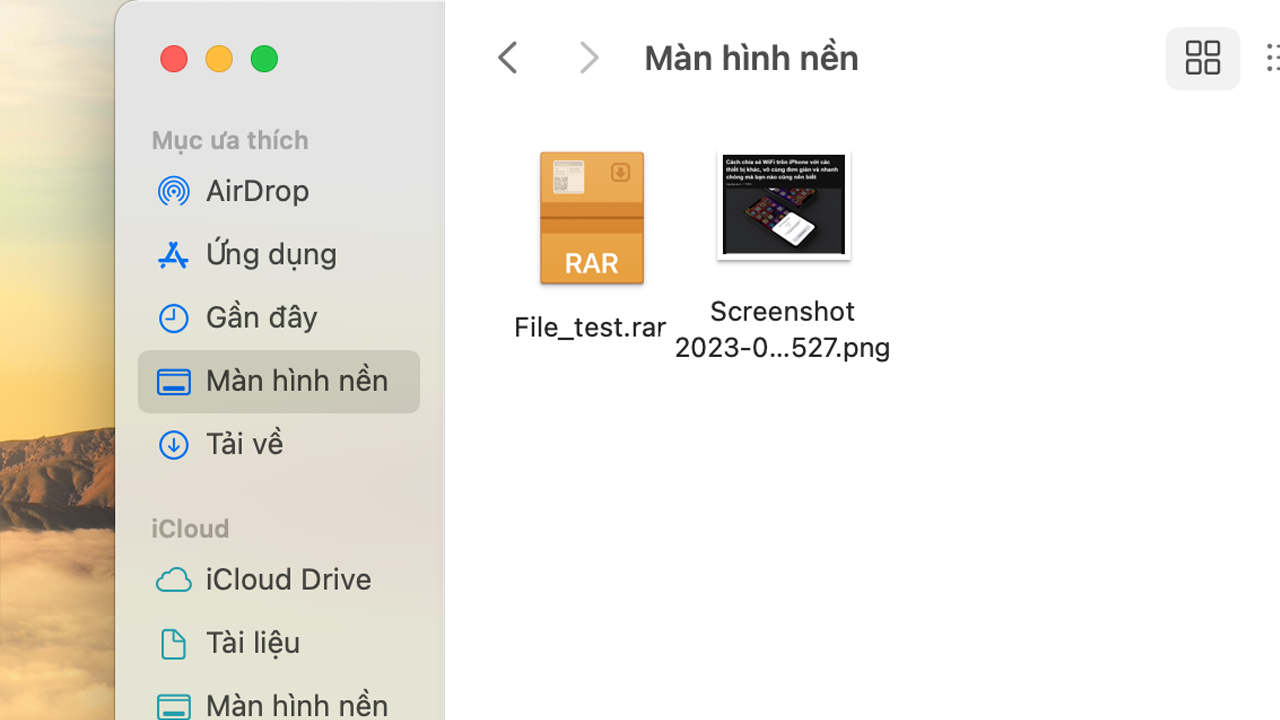
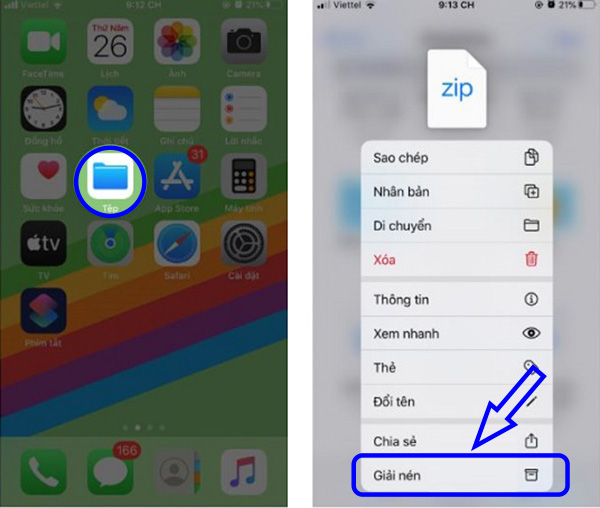
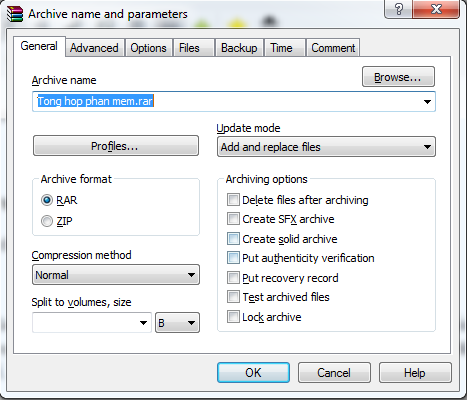
Link bài viết: nén file rar trên mac.
Xem thêm thông tin về bài chủ đề này nén file rar trên mac.
- Đâu là cách nén, cách giải nén file rar trên MacBook mà bạn …
- Tổng Hợp Cách Nén và Giải Nén file RAR, ZiP trên Macbook
- Cách nén và giải nén file RAR trên Mac đơn giản, nhanh chóng
- Cách giải nén file RAR trên macOS miễn phí, dễ thực hiện
- Cách nén file và những phần mềm giải nén trên MacBook
- Hướng dẫn cách giải nén file rar trên macbook chi tiết và đơn …
- Cách nén file và giải nén file trên Macbook
- Giải nén file RAR trên Macbook ngay trong nháy mắt
- Cách giải nén file RAR trên MacBook dễ thực hiện, bạn không …
- 4 cách giải nén file RAR trên MacBook cực đơn giản
Xem thêm: https://khoaluantotnghiep.net/code